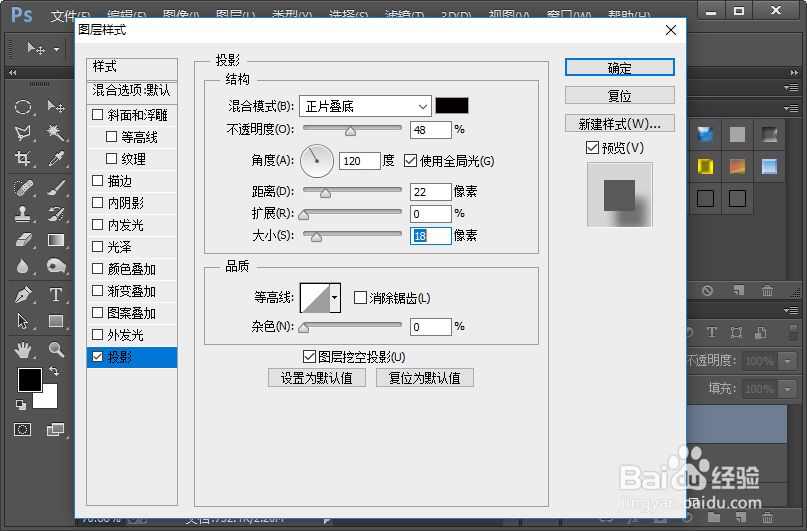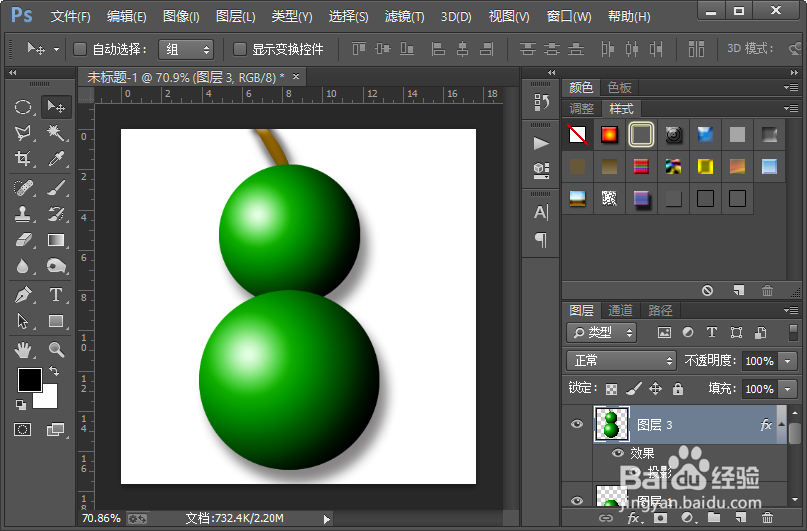1、打开ps软件,新建一个如图所示的画布;选择椭圆选框工具,按住键盘的Shift键画出一个如图所示的圆。
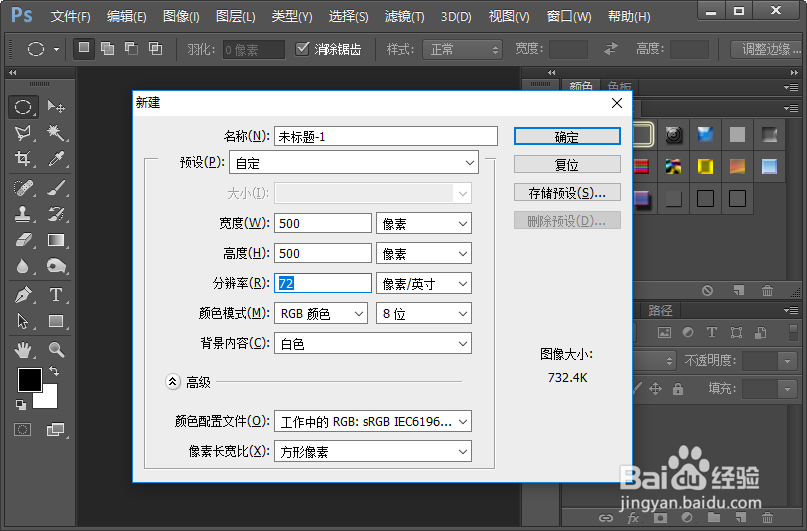
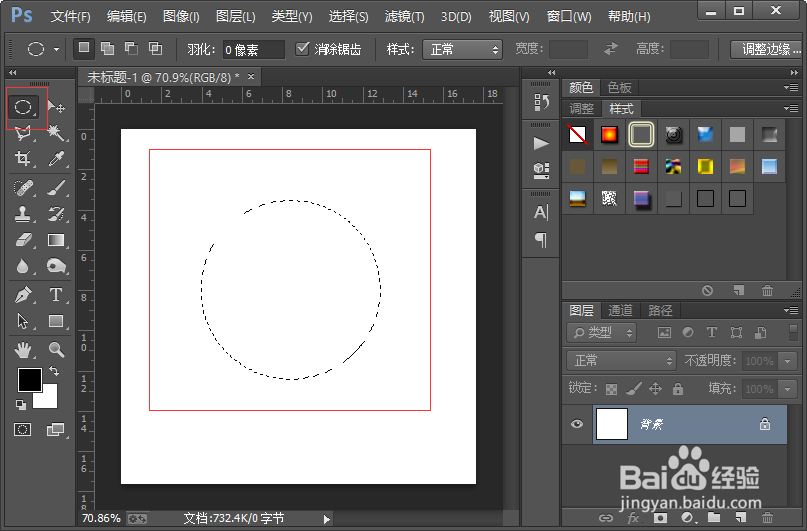
2、新建一个空白图层,然后选择工具栏的渐变工具;紧接着我们设置如图所示的渐变颜色。
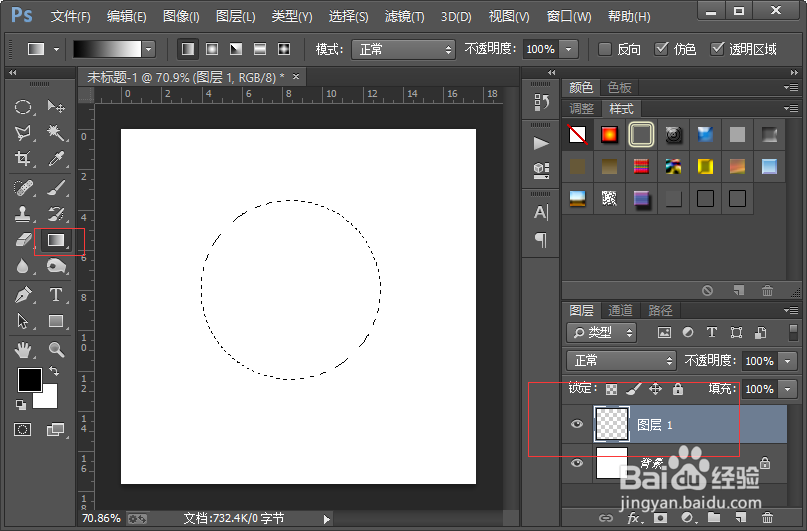
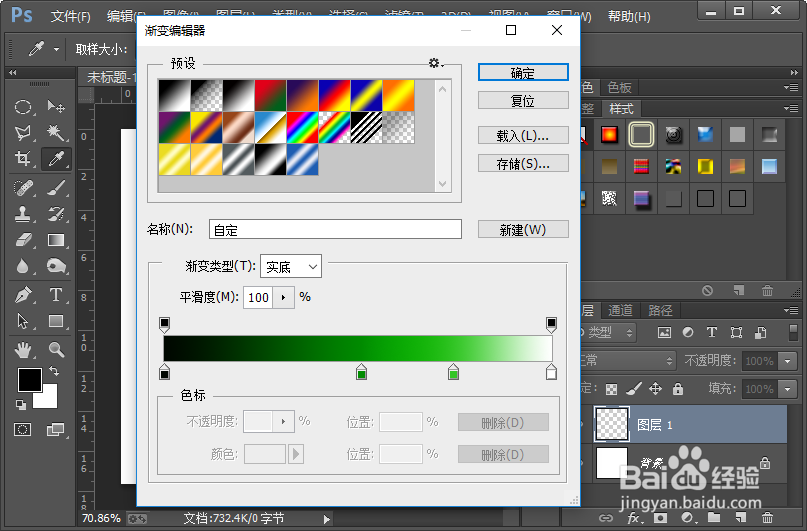
3、拉出如图所示的渐变效果;然后,我们按住键盘的Alt键,选择移动工具,拖动我们制作出的立体球复制出一个。
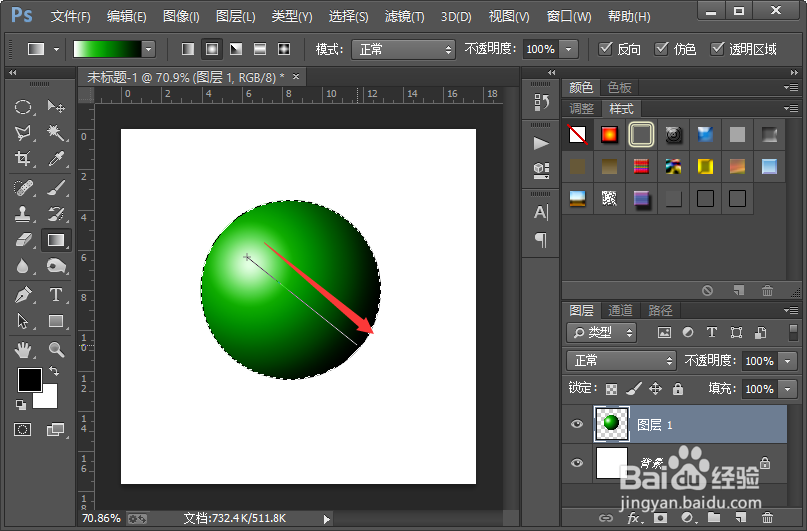
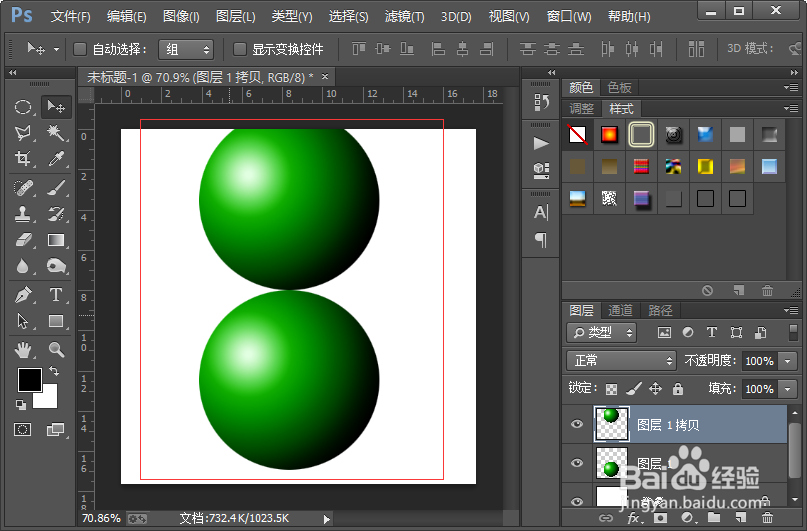
4、使用快捷键Ctrl+T对上面的球进行自由变换变换成如图所示的效果;变换图层的位置,然后把小球向下移动。
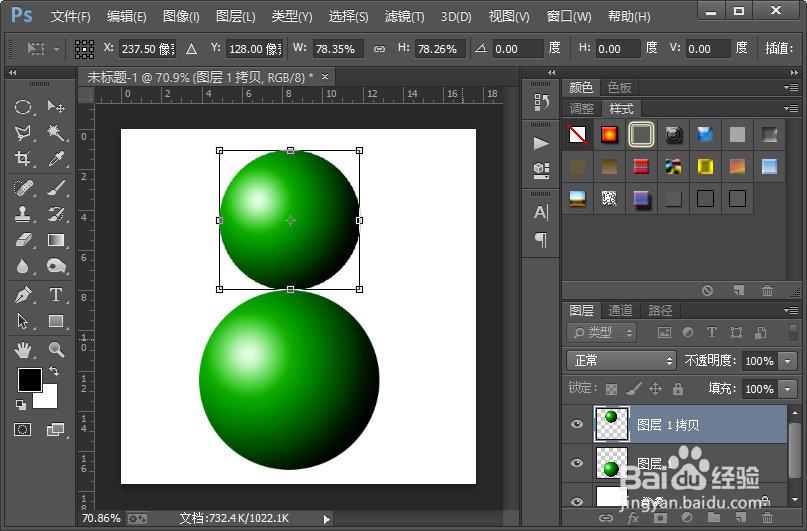
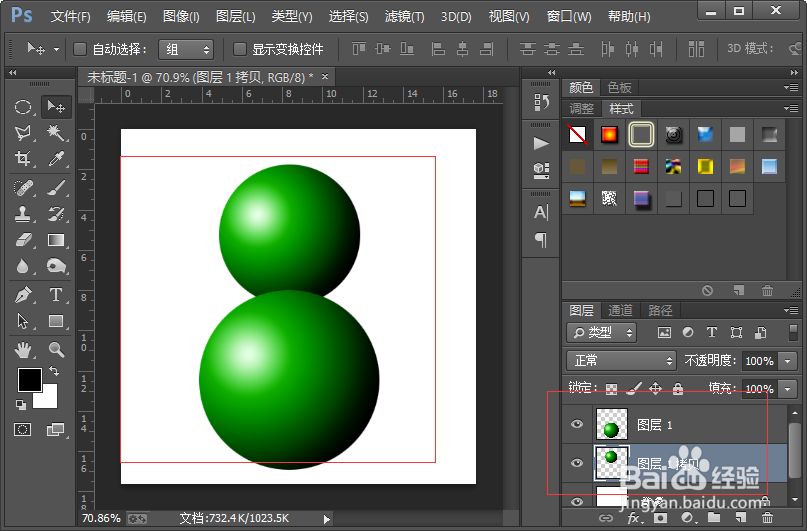
5、使用钢笔工具画出如图所示的形状,按键盘的Ctrl+Enter键路径变选区;紧接着,给选区填充如图所示的颜色。
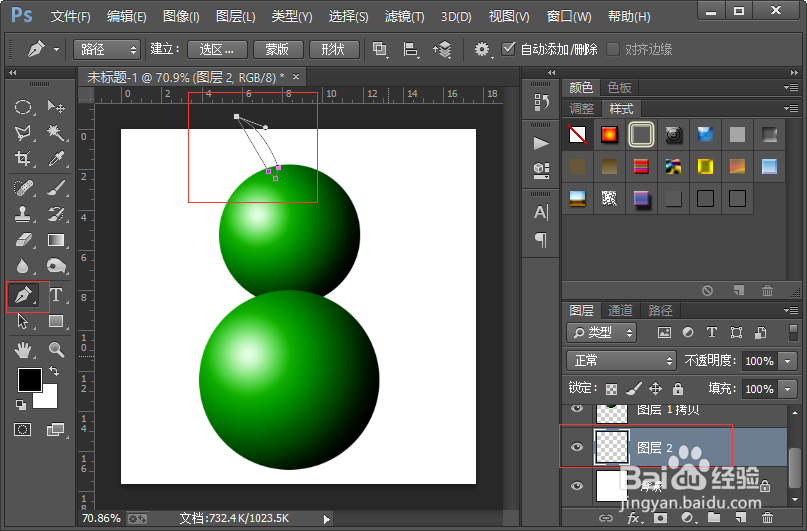
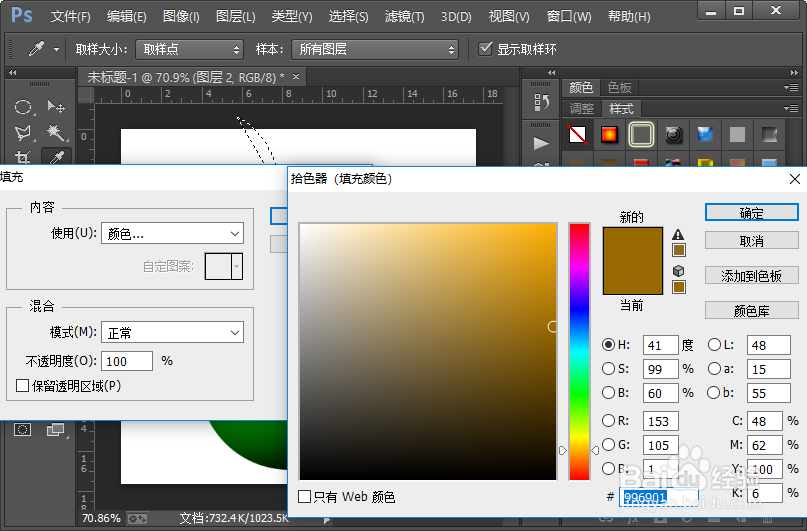
6、给当前图层添加一个图层样式斜面和浮雕;然后,隐藏背景兔脒巛钒图层,选择最上面的图层;紧接着使用快捷键Ctrl+Shift+Alt+E进行盖印。
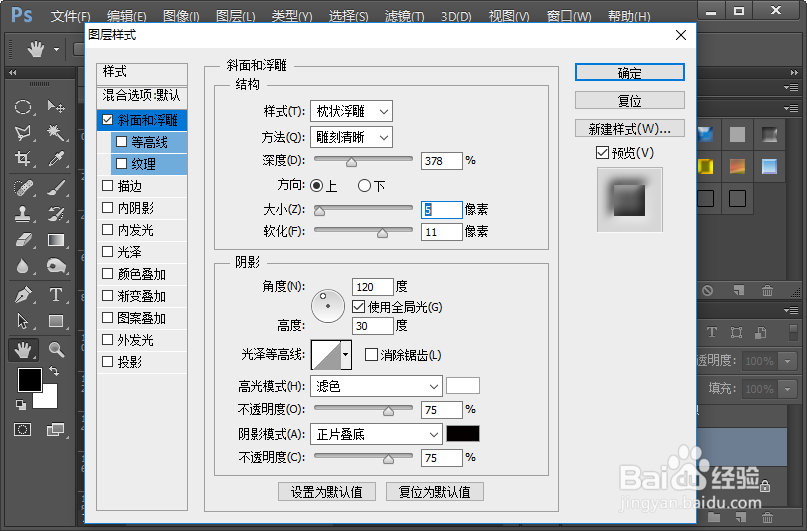
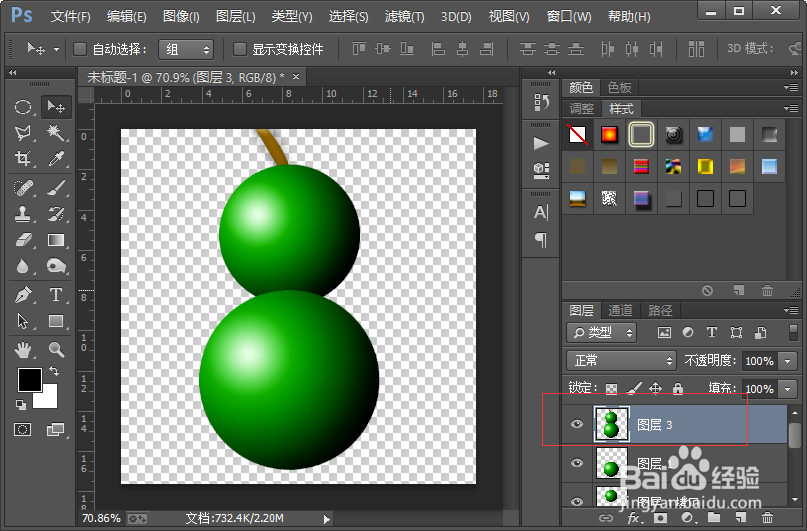
7、显示背景图层,然后给盖印出的图层添加一个投影。这样我们就画出了一个逼真的绿色3D葫芦。